现阶段,很多用户也都开始使用上了 win11中文版系统 来运行游戏,兼容性也非常的稳定,可是由于在win11电脑上玩游戏的过程中,由于系统快捷键的缘故导致输入法总是会弹出来,对此
现阶段,很多用户也都开始使用上了win11中文版系统来运行游戏,兼容性也非常的稳定,可是由于在win11电脑上玩游戏的过程中,由于系统快捷键的缘故导致输入法总是会弹出来,对此win11游戏输入法总是弹出怎么办呢?接下来小编就来教大家win11玩游戏输入法总弹出来处理方法。
1、最先,根据底部的开始菜单进到设置。
2、然后点入左边旁的时间和语言。
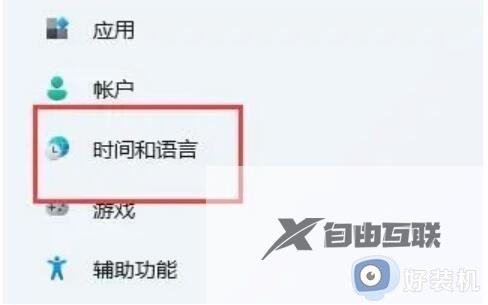
3、再点击查看右侧的语言&区域。
4、点击英文(国外)右侧三个点,选择移位,把它移动到第一个。
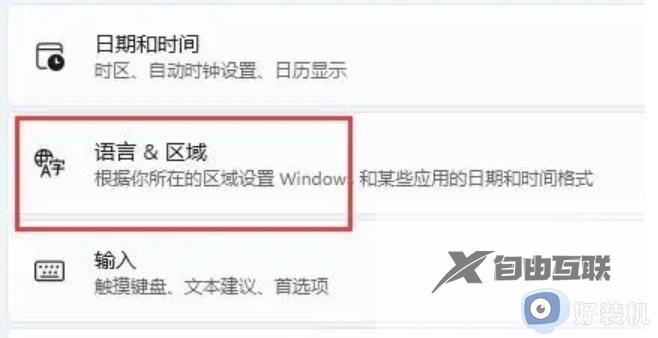
5、假如这儿没有英语,那样点一下添加语言。
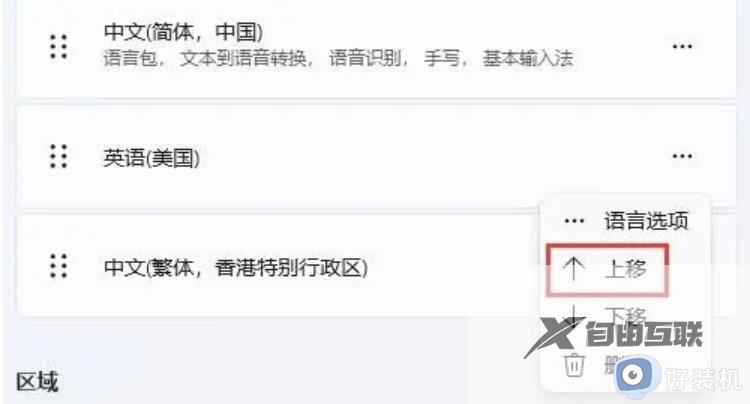
6、在这其中搜索并选中英文(国外)。
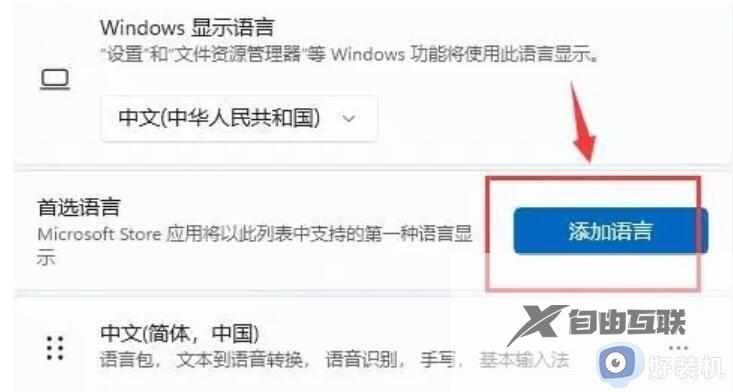
7、再点一下下一步并安装也就有了。

8、移动结束后,还要在每一次开启游戏前把输入法切换为英文就能解决了。
上述就是小编告诉大家的win11玩游戏输入法总弹出来处理方法了,碰到同样情况的朋友们赶紧参照小编的方法来处理吧,希望能够对大家有所帮助。
